macOS에 ADB Tool 설치 하기
이번에 MacBook(맥북)을 새로 설정하는 과정에서 macOS Catalina(카탈리나)에 ADB를 설치하게 되었다.
ADB는 Android(안드로이드) 플랫폼과 연결하여 사용하는 Tool(도구)이다.
ADB를 macOS(맥 OS)에 설치하는 방법은 간단히 2가지 있다.
그럼 2가지 내용을 한번 알아보도록 하자.
![[App] MacOS(맥 OS)에 ADB Tool 설치 하기](https://blog.kakaocdn.net/dn/bv3oG9/btruhvxFQsc/UaR4OsNYy4DfBSxHYVDHPK/img.png)
1. Home Brew 통한 설치
제일 손쉬운 방법은 Mac(맥)에서 필수적으로 사용하는 Brew를 이용하여 설치하는 방법이다.
# Home Brew 통한 Install
$ brew cask install android-platform-tools
Or
$ brew install --cask android-platform-tools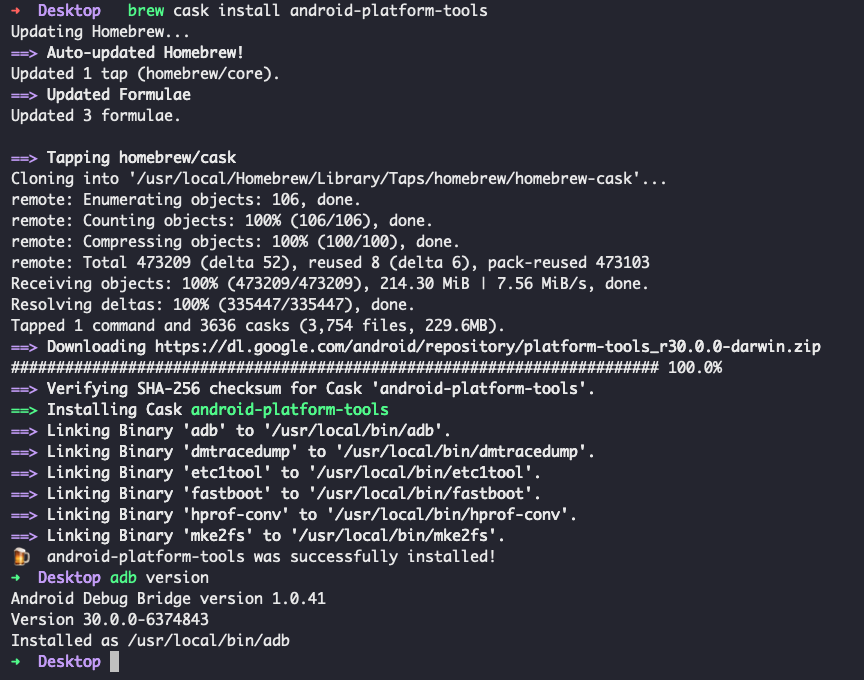
2. Android(안드로이드) SDK 설치
Brew를 통해서가 아니라 Android(안드로이드) 개발자(Developers) 홈페이지에서 SDK 플랫폼 도구를 OS 버전에 맞게 다운로드하여 사용할 수 있다.
사실 개인적으로는 해당 경우로 설치하는 것을 조금 더 선호하고 있다.
우선 SDK를 설치하기 위해서는 Android(안드로이드) 개발자(Developers) 홈페이지를 방문하도록 하자.
SDK 플랫폼 도구 출시 노트 | Android 개발자 | Android Developers
Android SDK 플랫폼 도구는 Android SDK의 구성요소입니다.
developer.android.com
2.1 SDK 다운로드
아래 이미지에서 보이는 것처럼 해당 홈페이지로 접속하여 Mac용 SDK를 다운로드하도록 하자.
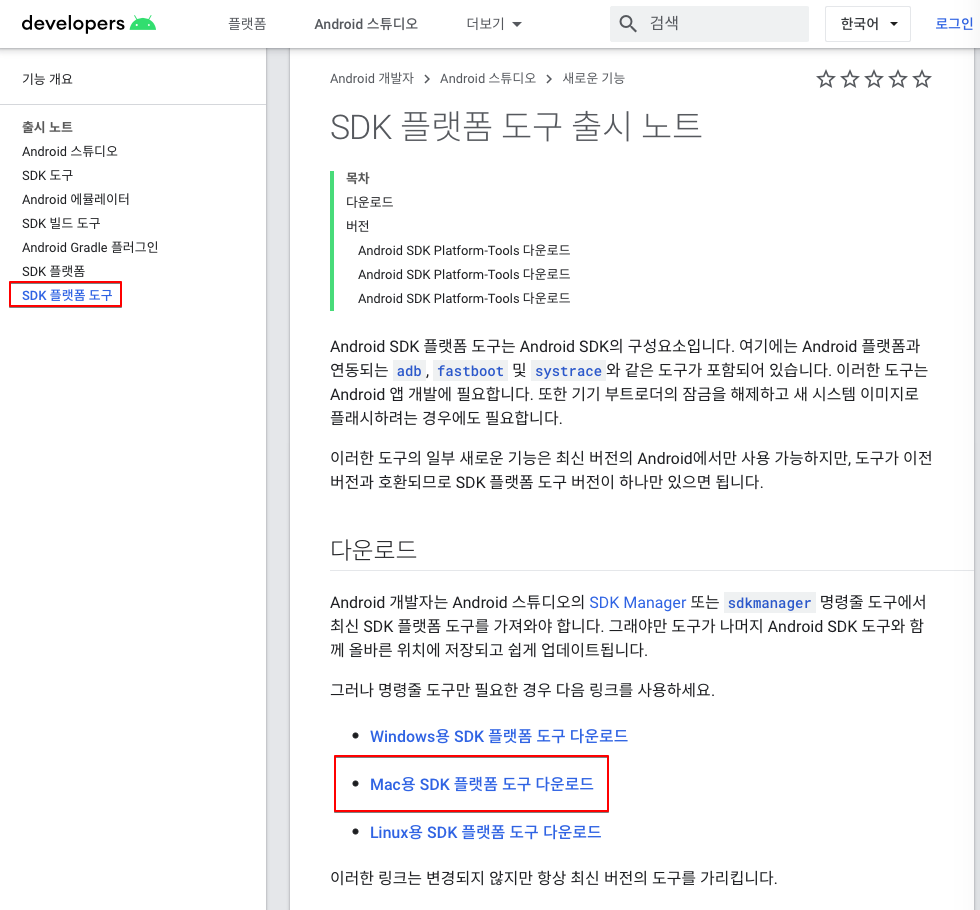
2.2 다운로드 파일 압축 해제
파일을 다운로드하면 Hash값. platform-tools_r33.0.0-darwin.zip 파일을 확인할 수 있다.
다운로드한 파일을 압축 해제하면 platform-tools라는 폴더가 생기면서 그 안에 여러 Android(안드로이드) 플랫폼과 연결하여 사용할 수 있는 여러 가지 Tool(도구)이 들어 있다.
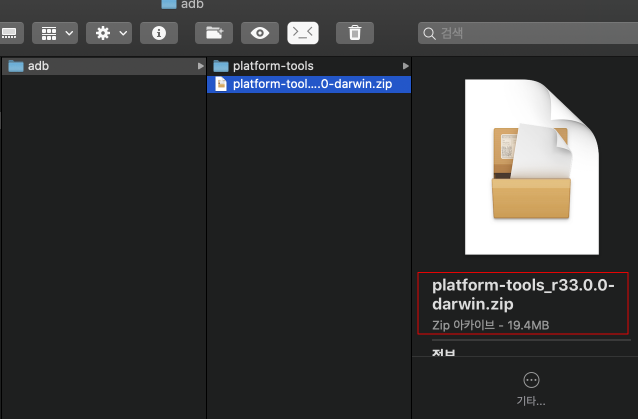
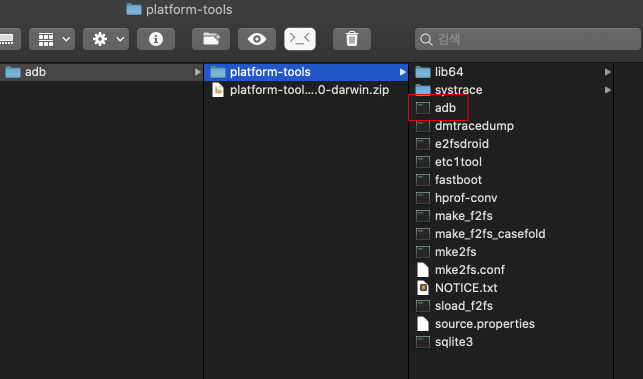
2.3 ADB Tool 편리하게 사용 하기
다운로드한 상태로 바로 사용해도 문제없으나, 조금 더 편리하게 사용하고자 한다면 ADB Tool을 공통적으로 사용할 수 있도록 소프트 링크(Soft Link)를 설정하여 사용하도록 하자
# ADB 소프트 링크(Soft Link) 설정
$ ln -s /Users/xxx/tool/platform-tools/adb /usr/local/bin/adb이제 소프트 링크(Soft Link) 연결 후 Version 정보를 알아보도록 하자
# ADB Version
$ adb version
Android Debug Bridge version 1.0.41
Version 33.0.0-8141338
Installed as /usr/local/bin/adb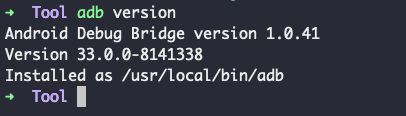
이제 ADB 설치 2가지 방법에 대해서 설명하였으나, 본인에게 제일 편하고 좋은 방법을 이용하여 해당 Tool(도구)를 설치하여 사용하도록 하자.





🌵댓글